WPS表格如何求平均值
1、打开WPS表格这款办公软件,进入WPS表格的操作界面,如图所示:
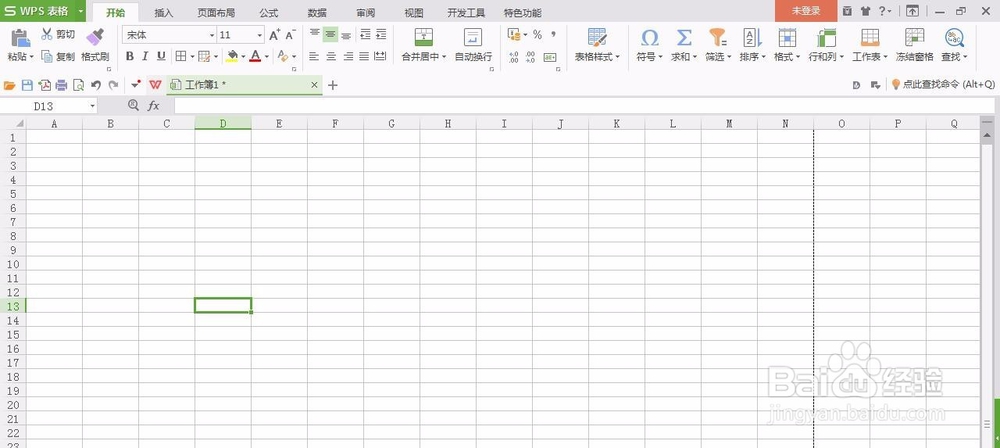
3、在这个操作界面的上的菜单里找到公式菜单,如图所示:
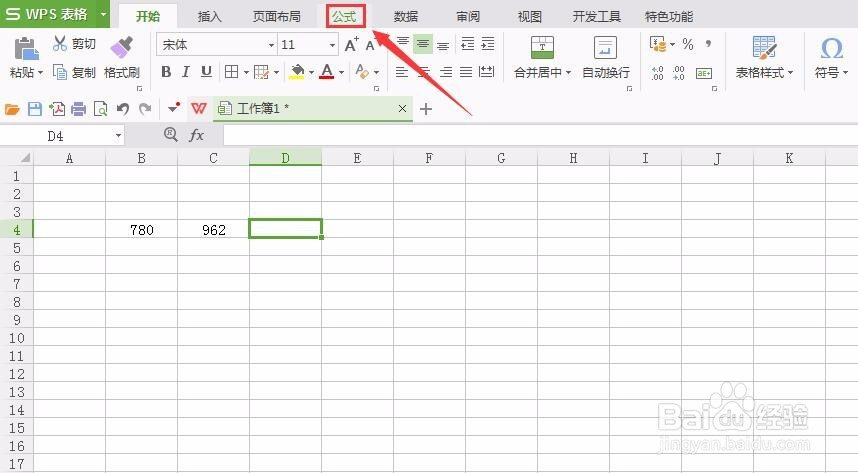
5、在常用函数里找到AVERAGE平均值函数,并点击该函数,弹出函数参数对话框,如图所示:
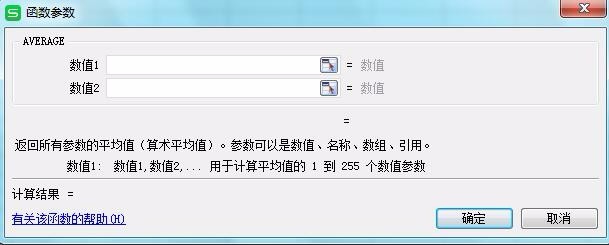
7、再次在这个界面的数值2的后面找到点箭头的方框,点击后进入选择模式,选择第二个数值单元格,点击后面的回到函数的参数界面,如图所示:
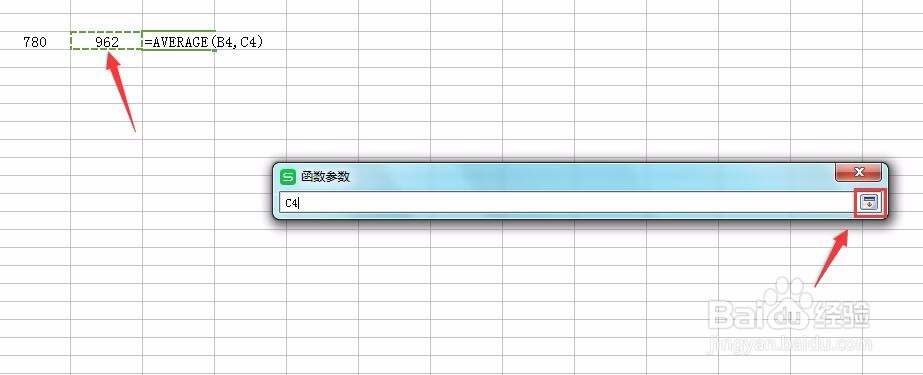
声明:本网站引用、摘录或转载内容仅供网站访问者交流或参考,不代表本站立场,如存在版权或非法内容,请联系站长删除,联系邮箱:site.kefu@qq.com。
阅读量:57
阅读量:63
阅读量:85
阅读量:24
阅读量:62